Excel: Hücre değerine göre belirli sembolü görüntüleme
Bildiğimiz gibi, Excel'de Koşullu Biçimlendirme özelliğini kullanarak hücreleri verilen koşula göre arka plan rengi ve yazı tipi rengi ile biçimlendirebiliriz. Ancak aşağıdaki ekran görüntüsünde gösterildiği gibi, hücre değerine göre belirli sembolleri nasıl görüntüleyebiliriz?
Not: Bu öğreticide sunulan yöntemler Excel 2021'de test edilmiştir, farklı Excel sürümlerinde bazı farklılıklar olabilir.
Hücre değerine göre sembolü görüntüleme
Öncelikle, eklemek istediğiniz sembolün yazı tipi stilini ve karakter kodunu bilmelisiniz. Örnek olarak, başparmak yukarı ve başparmak aşağıyı ele alalım; başparmak yukarı Wingdings yazı tipi stilinde ve kodu 67 iken, başparmak aşağı yine Wingdings yazı tipi stilinde ve kodu 68'dir.
Sembolün kodunu aşağıdaki adımlarla bulabilirsiniz:
1. Ekle > Sembol'e tıklayın ve Sembol iletişim kutusunda, Yazı Tipi açılır listesinden kullandığınız yazı tipini seçin, ardından listeden sembolü seçin ve Karakter kodu metin kutusunda kod numarasını aşağıya inerek görün.
 |  |
2. Yazı tipi stili ve karakter kodunu belirledikten sonra, hücre değerine göre sembol eklemek istediğiniz boş bir hücreye gidin ve hücreyi veya sütunu seçin, daha önceki adımda belirlediğiniz yazı tipi stilini tıklayarak seçin. Ana Sayfa > Yazı Tipi.
3. Ardından, koşulu karşılayan değerleri kontrol etmek için kullanılan formülü yazın. Burada, B2 hücresindeki değer 75'ten büyükse başparmak yukarı sembolünü göstermek istiyoruz, aksi takdirde başparmak aşağı sembolünü göstereceğiz, formül şu şekildedir:
=EĞER(B2>75;KARAKTER(67);KARAKTER(68))
Ardından bu formülü diğer hücreler için doldurmak üzere otomatik doldurma tutamacını aşağı çekin.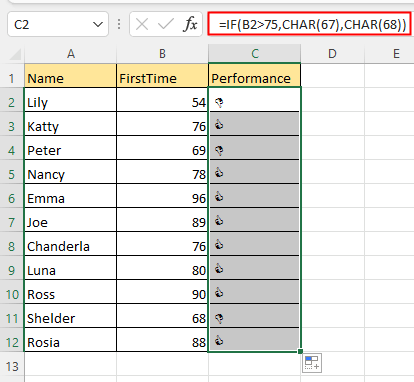
Şimdi sembol, hücre değerine göre görüntülenmektedir.
Hücre değerine göre sembolü farklı renklerle biçimlendirmek istiyorsanız, lütfen aşağıdaki adımlara devam edin:
4. Formül hücrelerini seçin, tıklayın Ana Sayfa > Koşullu Biçimlendirme > Yeni Kural....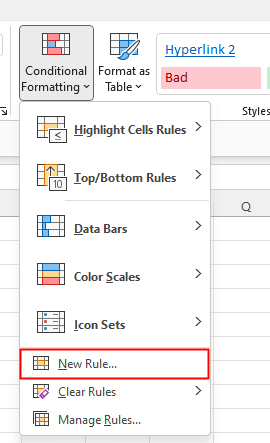
5. Yeni Biçimlendirme Kuralı iletişim kutusunda, Hangi hücreleri biçimlendireceğinizi belirlemek için bir formül kullan seçeneğini işaretleyin, ve metin kutusunda ihtiyacınız olan koşullu biçimlendirmeyi ayarlamak için formülü yazın, burada örnek olarak şu formülü kullanın: =B2>75 Üçüncü adımda, B2'deki değerler 75'ten büyük olduğunda formül başparmak yukarı sembolünü gösterdiğinden, ardından tıklayın Biçim görüntülemek için Hücreleri Biçimlendir iletişim kutusu altında, Yazı Tipi sekmesinde, bir yazı tipi rengi seçin. Tıklayın Tamam > Tamam.
6. Adım 4 ve 5'i tekrarlayın, başparmak aşağı sembolü için başka bir biçimlendirme ayarlamak üzere formülü değiştirin, işte burada: =B2<=75.
Ve sembolü daha belirgin hale getirmek için yazı tipi boyutunu veya kalın stilini değiştirebilirsiniz.

Kutools AI ile Excel Sihirini Keşfedin
- Akıllı Yürütme: Hücre işlemleri gerçekleştirin, verileri analiz edin ve grafikler oluşturun—tümü basit komutlarla sürülür.
- Özel Formüller: İş akışlarınızı hızlandırmak için özel formüller oluşturun.
- VBA Kodlama: VBA kodunu kolayca yazın ve uygulayın.
- Formül Yorumlama: Karmaşık formülleri kolayca anlayın.
- Metin Çevirisi: Elektronik tablolarınız içindeki dil engellerini aşın.
Excel'de Bir Grafik Nesnesinde (Şekil, Metin Kutusu, Resim, Grafik) Hücre Değerini Görüntüleme
Bu öğretici, bir hücrenin veya aralığın içeriğini bir şekil, resim veya grafikteki bir başlığa eklemek gibi bir grafik nesnesine nasıl ekleyeceğinizi anlatır.
Excel Dosya Boyutu Nasıl Küçültülür?
Bazen, Excel dosyası çok büyükse açılması veya kaydedilmesi dakikalar alabilir. Bu sorunu çözmek için bu öğreticide gereksiz veya hiç kullanılmayan içerikleri veya biçimleri kaldırarak Excel dosya boyutunu nasıl azaltabileceğiniz anlatılmaktadır.
Excel: Yer İmi Oluşturmayı veya Eklemeyi Nasıl Yapılır
Çalışma sayfasında veya çalışma kitabında çok fazla veri varken, hızlıca belirli bir veri aralığına atlamak için yer imi oluşturmayı veya eklemeyi hiç düşündünüz mü?
Excel'de tek veya çift (alternatif) satırlara/sütunlara gölgeleme nasıl uygulanır?
Bir çalışma sayfası tasarımı sırasında birçok kişi, çalışma sayfasını daha görsel hale getirmek için tek veya çift (alternatif) satırlara veya sütunlara gölgeleme uygulamayı tercih eder. Bu makale, Excel'de tek veya çift satırlara/sütunlara gölgeleme uygulamanın iki yolunu gösterecektir.
En İyi Ofis Üretkenlik Araçları
Kutools for Excel, sorunlarınızın çoğunu çözer ve üretkenliğinizi %80 artırır.
- Süper Formül Çubuğu (birden fazla satır metin ve formülü kolayca düzenleme); Okuma Düzeni (büyük miktarda hücreyi kolayca okuma ve düzenleme); Filtrelenmiş Alana Yapıştır...
- Hücreleri/Satırları/Sütunları Birleştir ve Veriyi Koru; Hücre İçeriğini Böl; Yinelenen Satırları Birleştir ve Topla/Ortalama... Yinelenen Hücreleri Önle; Aralıkları Karşılaştır...
- Yinelenen veya Benzersiz Satırları Seç; Boş Satırları Seç (tüm hücreler boş); Çok sayıda Çalışma Kitabında Süper Bul ve Yaklaşık Bul; Rastgele Seçim...
- Formül referansını değiştirmeden Birden Fazla Hücreyi Tam Kopyala; Çoklu Sayfalara Otomatik Referans Oluştur; Madde İşaretleri, Onay Kutuları Ekle ve daha fazlası...
- Formülleri, Aralıkları, Grafikleri ve Resimleri Favorilere Ekle ve Hızlıca Ekle; Hücreleri şifreyle şifrele; Posta Listesi oluştur ve e-postalar gönder...
- Metni Çıkart, Metin Ekle, Belirli bir konumda karakterleri kaldır, Boşlukları Kaldır; Veri Sayfası İstatistikleri oluştur ve yazdır; Hücre İçeriği ve Yorumlar arasında dönüştür...
- Süper Filtre (filtre düzenlerini kaydet ve diğer sayfalara uygula); Ay/Hafta/Gün, sıklık ve daha fazlasına göre Gelişmiş Sıralama; Kalın, italik vb. özel filtreleme...
- Çalışma Kitaplarını ve Çalışma Sayfalarını Birleştir; Anahtar sütunlara dayalı Tabloları Birleştir; Veriyi Birden Çok Sayfaya Böl; xls, xlsx ve PDF'leri Toplu Dönüştür...
- Hafta numarası, haftanın günü vb. göre PivotTable Gruplama... Kilitsiz, kilitli hücreleri farklı renklerle göster; Formül/İsim içeren hücreleri vurgula...

- Word, Excel, PowerPoint'de sekmeli düzenleme ve okumayı etkinleştir.
- Aynı pencerede yeni sekmelerde birden fazla belge açın ve oluşturun, yeni pencereler yerine.
- Üretkenliğinizi %50 artırır ve her gün yüzlerce fare tıklamasından sizi kurtarır!
